14-09-2013, 11:13 AM
A la espera de recibir nuestra primera tablet Allwinner A31 Quadcore presentamos este manual de actualización genérico para este tipo de tablets.
Espero que sea util a todos los usuarios que lo necesiten.

Podéis comentar en nuestro FORO que tal a salido el proceso y platear DUDAS
Descargamos el software Phoenix Suit 1.0.6 AQUI se actualizará automaticamente a la versión 1.0.7
Versión previa 1.0.5 AQUI
Descargamos la Rom de la tablet
Instalar Livesuit
Usar Live Suit
Cada vez que se flashea una tablet los datos de la batería se borran y quizás tengamos lecturas raras en los primeros usos.
Espero que sea util a todos los usuarios que lo necesiten.

Podéis comentar en nuestro FORO que tal a salido el proceso y platear DUDAS
Descargamos el software Phoenix Suit 1.0.6 AQUI se actualizará automaticamente a la versión 1.0.7
Versión previa 1.0.5 AQUI
Descargamos la Rom de la tablet
Requisitos:
- Crea una copia de seguridad de los datos que quieras salvar. Usa Titanium backup o otro software.
- Ten cargada la tablet al menos al 70% o mejor déjala conectada al cargador.
- Los sistemas operativos soportados son: Win-XP 32Bit/64Bit,Win7 32Bit/64Bit, Win 8
- Se recomienda desactivar temporalmente los antivirus por posibles conflictos de soft.
Proceso de instalación:
Instalar Livesuit
- Ejecutamos el fichero MSI de instalacion
- Dejar todo por defecto e ir pulsando el derecho inferior con el signo T
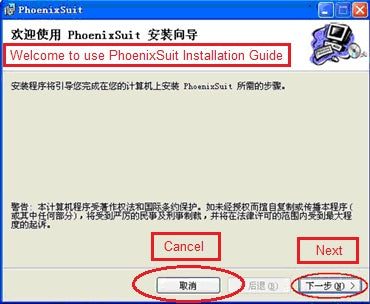
- Otra vez en Next, signo T

- Otra vez en Next, signo T

- Ahora procedemos a instalar los drivers en el sistema. Aceptamos todos los mensajes.
- Cerrar el programa de instalación de Phoenix Suite

Usar Live Suit
- Ejecutamos Live Suit. Vamos al icono del ancla "firmware". Pulsamos en "Image" y seleccionamos nuestro fichero de firmware.
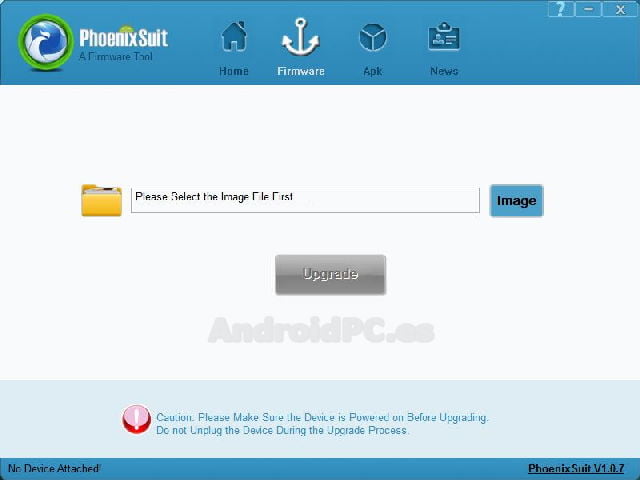
- Antes de pulsar nada mas vamos a preparar la tablet para que entre en modo Flash.
- ESTE PROCESO PUEDE CA
Dejamos el botón de encendido pulsado durante 10 segundos para asegurarnos de que la tablet esta apagada completamente.
Tenemos preparado el cable USB para conectar con el PC conectado a la tablet pero NO al PC.
En la tablet dejamos pulsado el botón HOME (puede variar según el modelo de tablet)
Conectamos el cable USB al PC y pulsamos el boton de ENCENDIDO unas 5 o 10 veces repetidamente - El PC detectará la tablet y pedirá instalar drivers. Acepamos todos los mensajes
- Pulsamos en el botón VERDE de Phoenix "UPGRADE"
- Si nos pide formatear tablet decimos "YES"
- El proceso de flash se iniciara.. puede tardar unos 5 minutos.
- Cuando el proceso termine pulsamos en OK
Cada vez que se flashea una tablet los datos de la batería se borran y quizás tengamos lecturas raras en los primeros usos.








